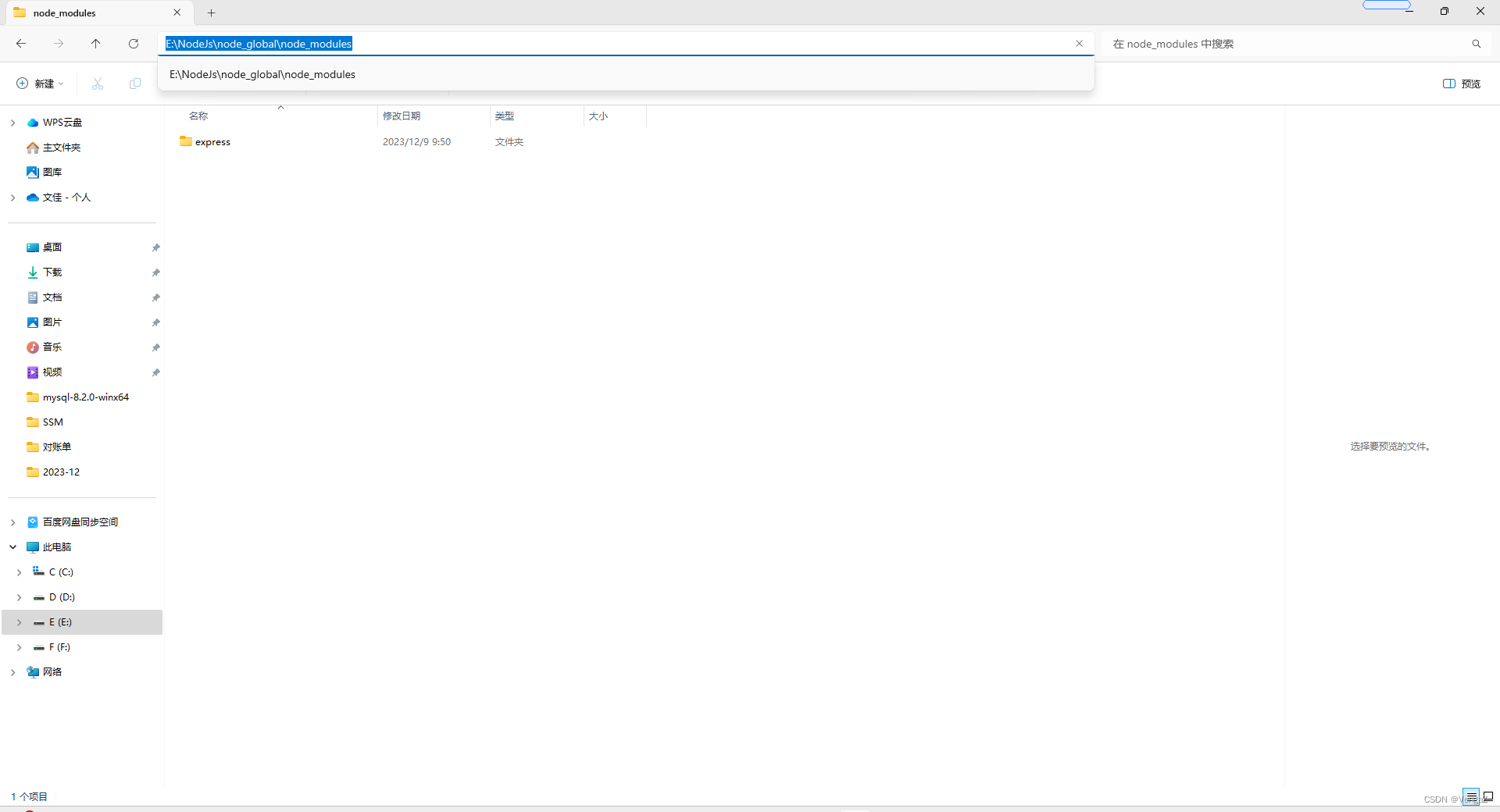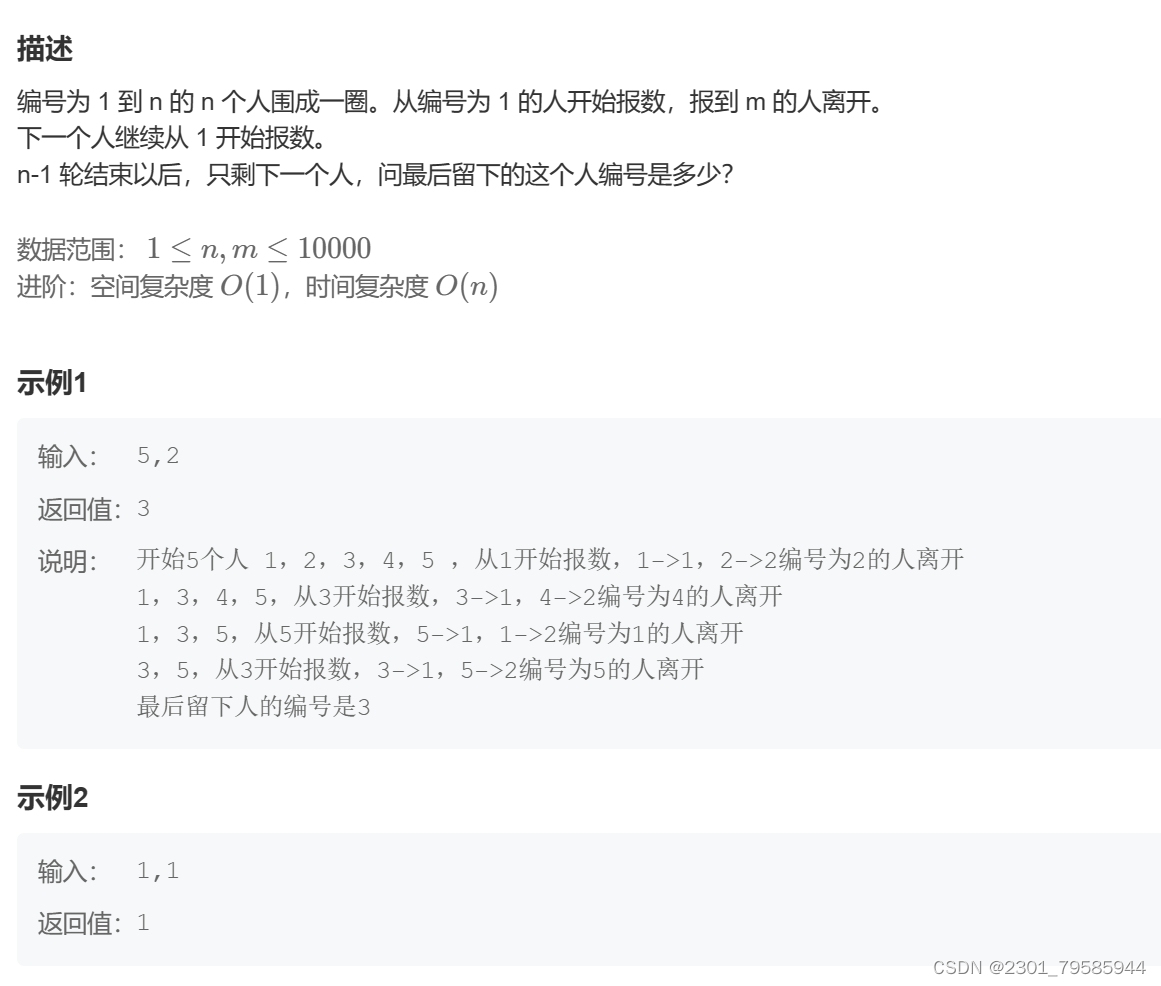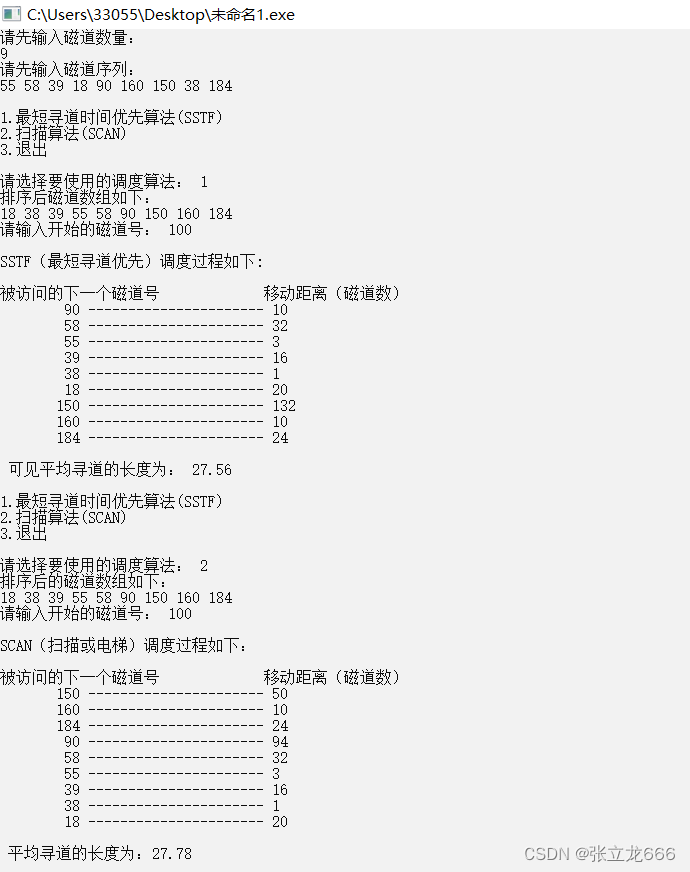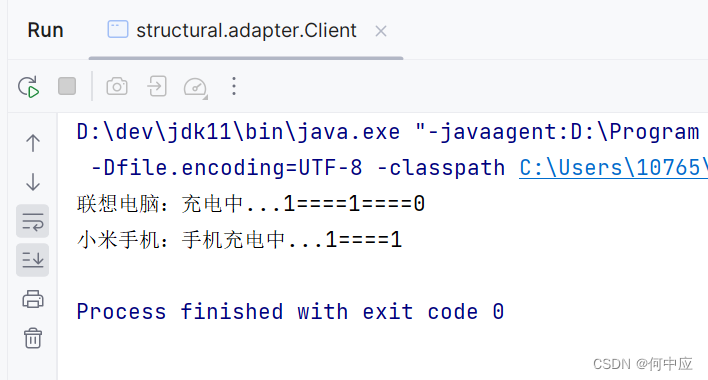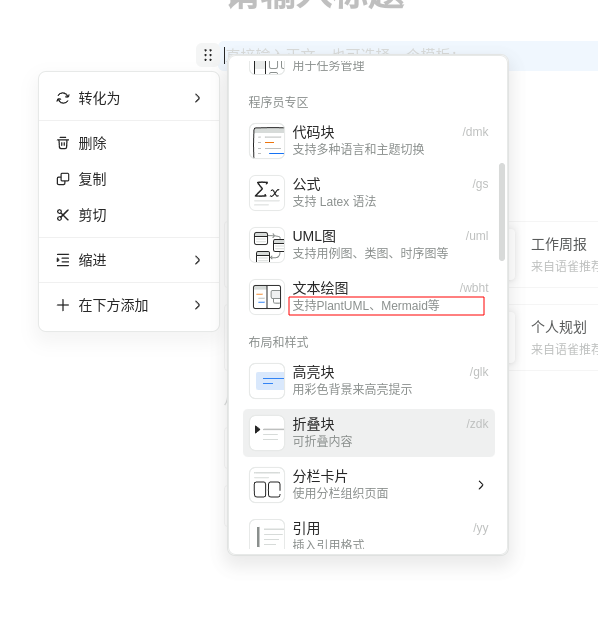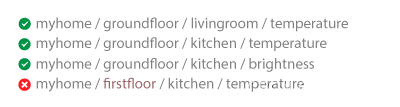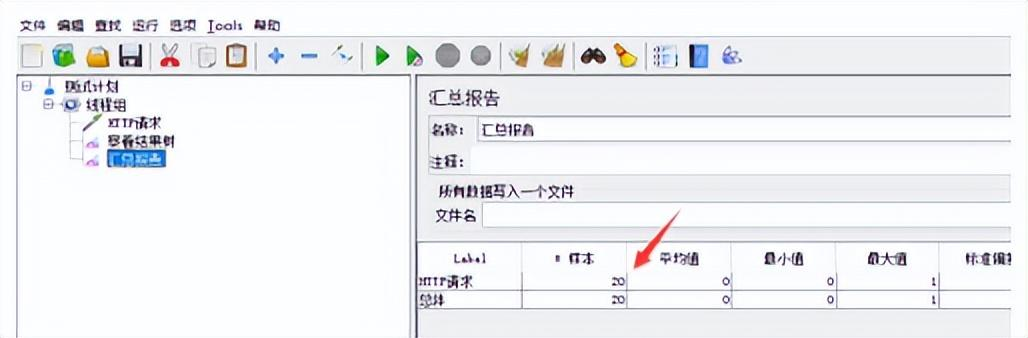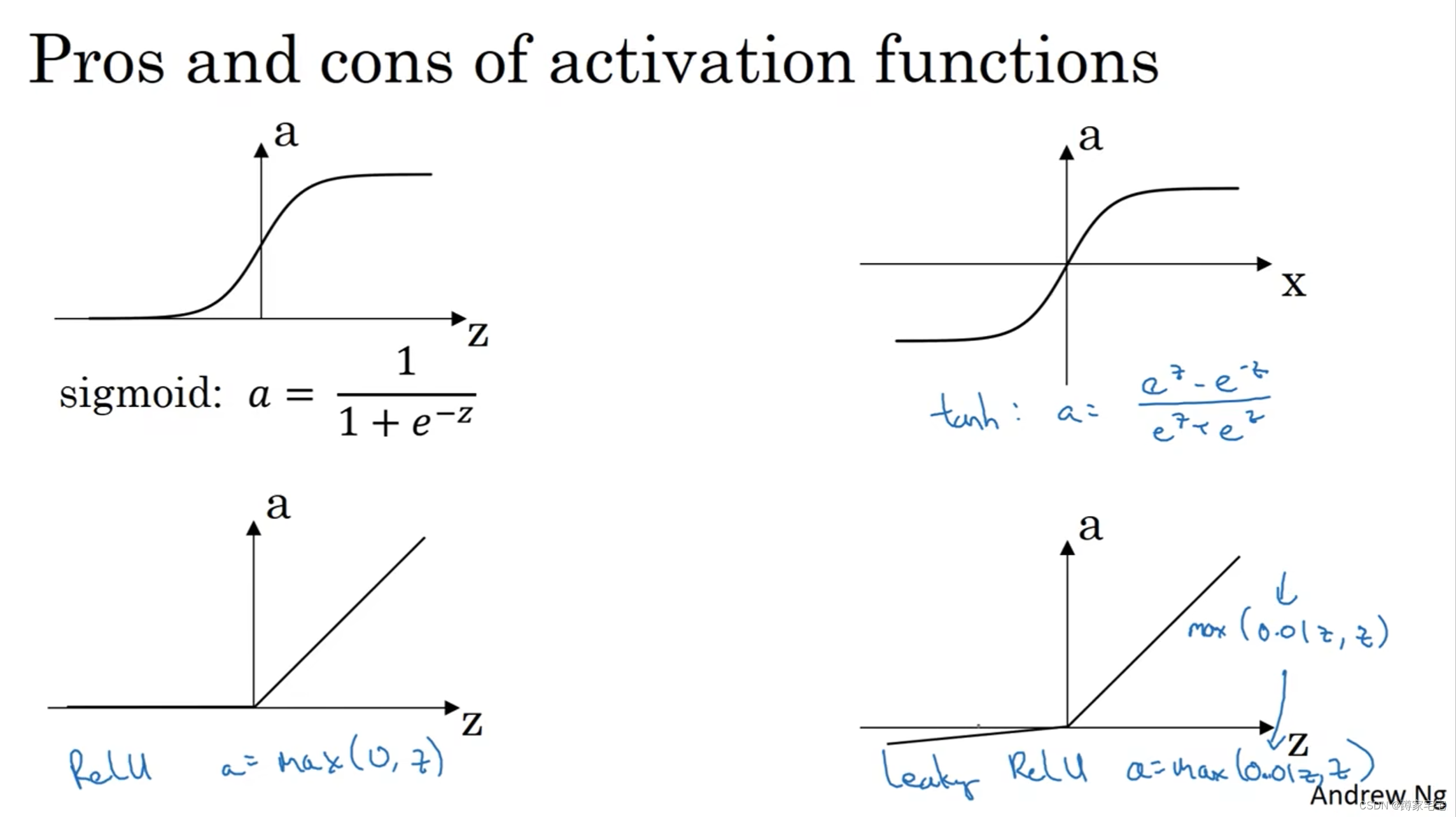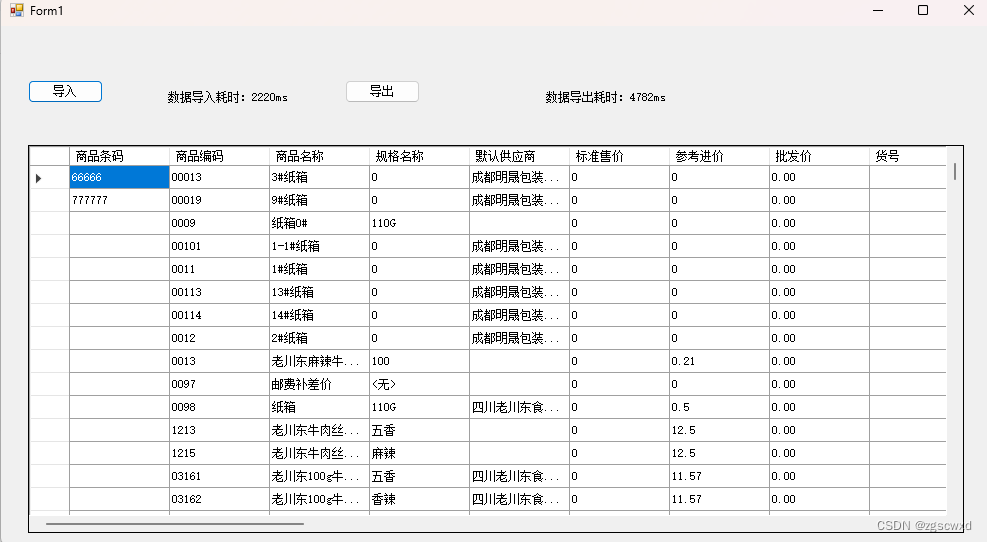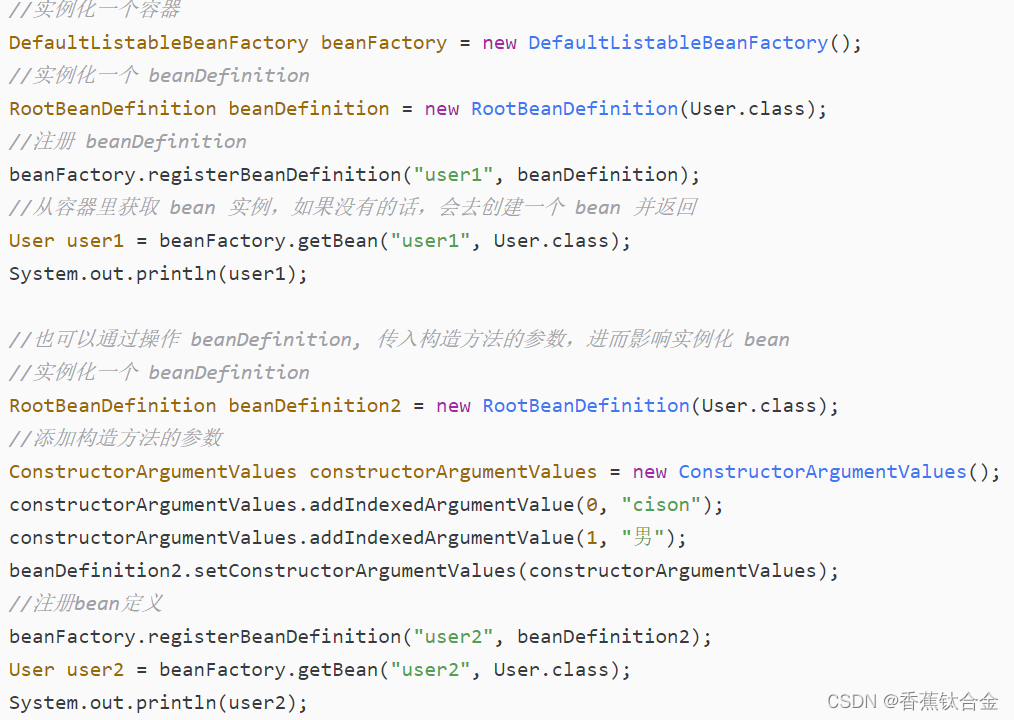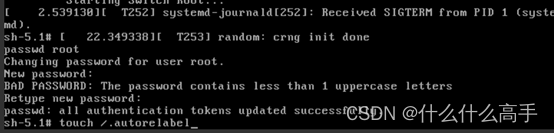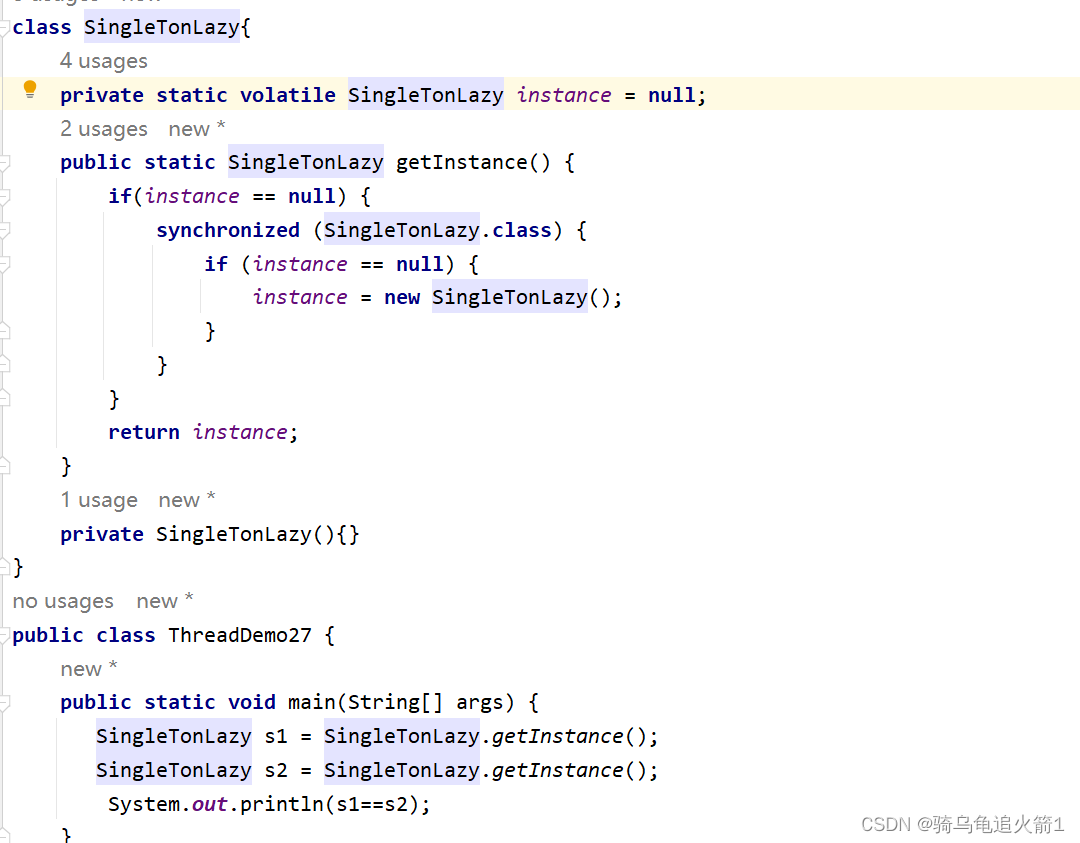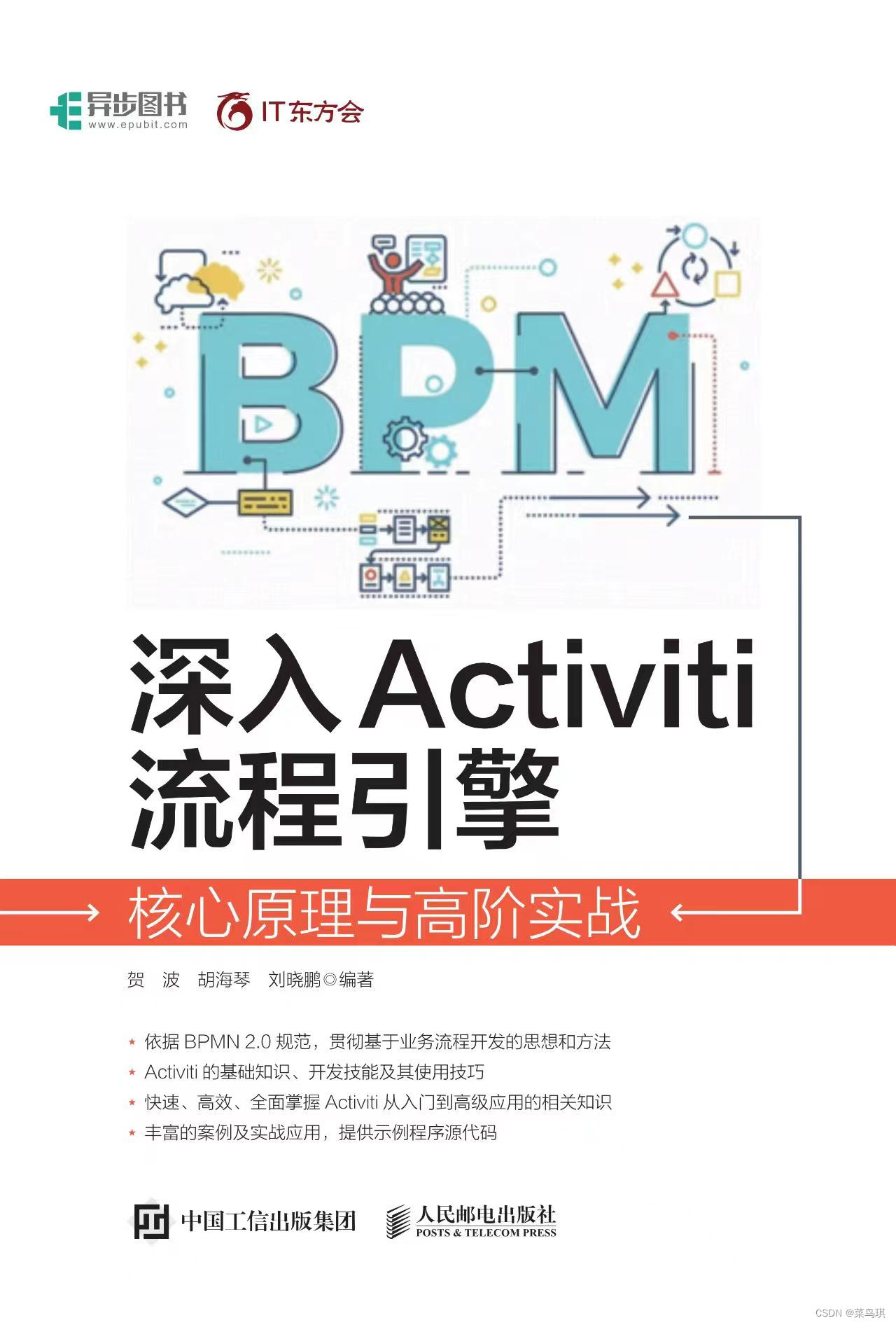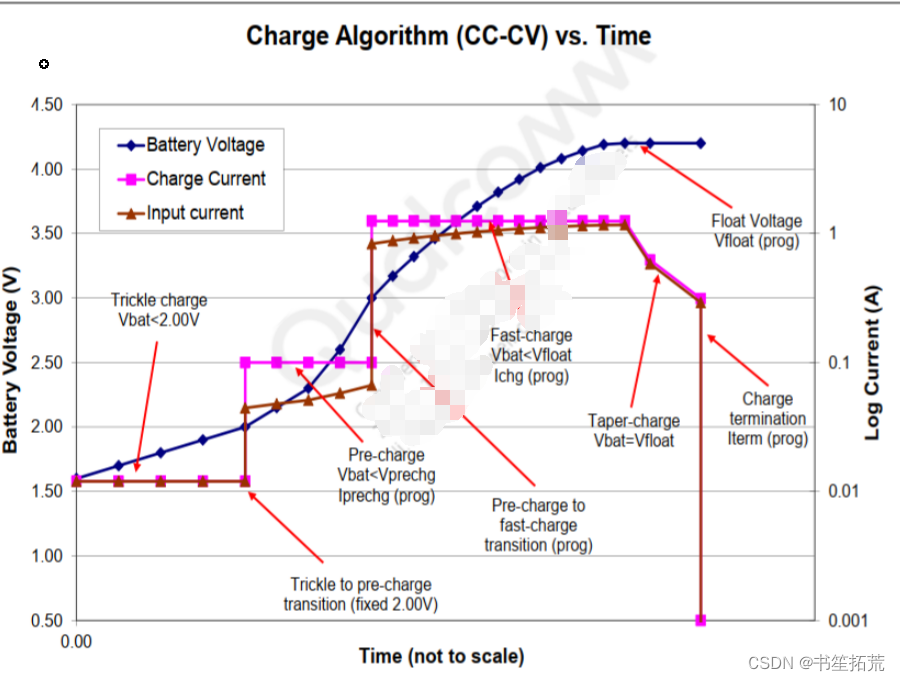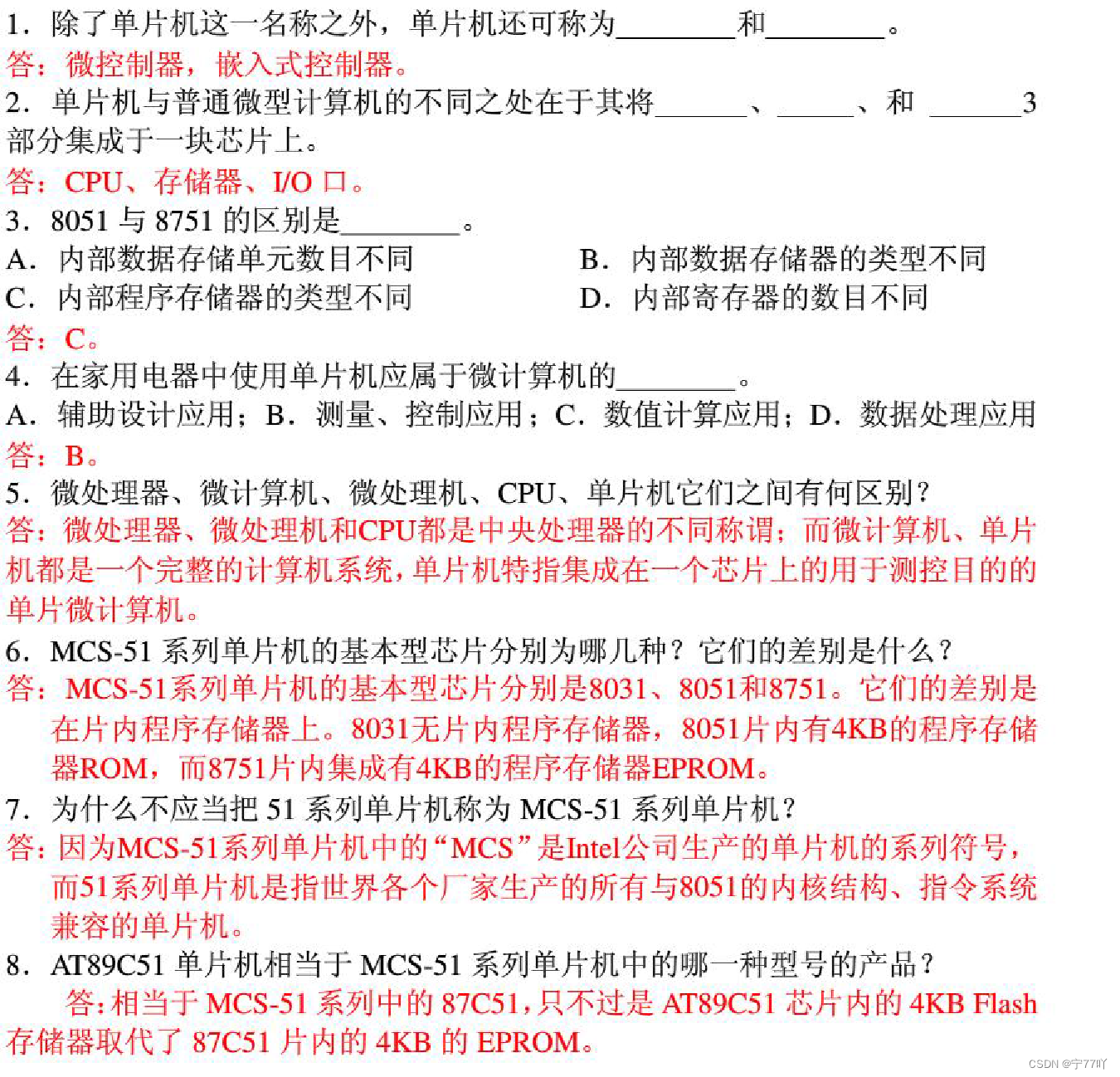目录
- 安装node.js
- 测试是否安装成功
- 测试npm
- 环境配置
- 更改环境变量
- 新建系统变量
安装node.js
1、进入官网下载:node.js官网
我选择的是windows64位的,你可以根据自己的实际情况选择对应的版本。
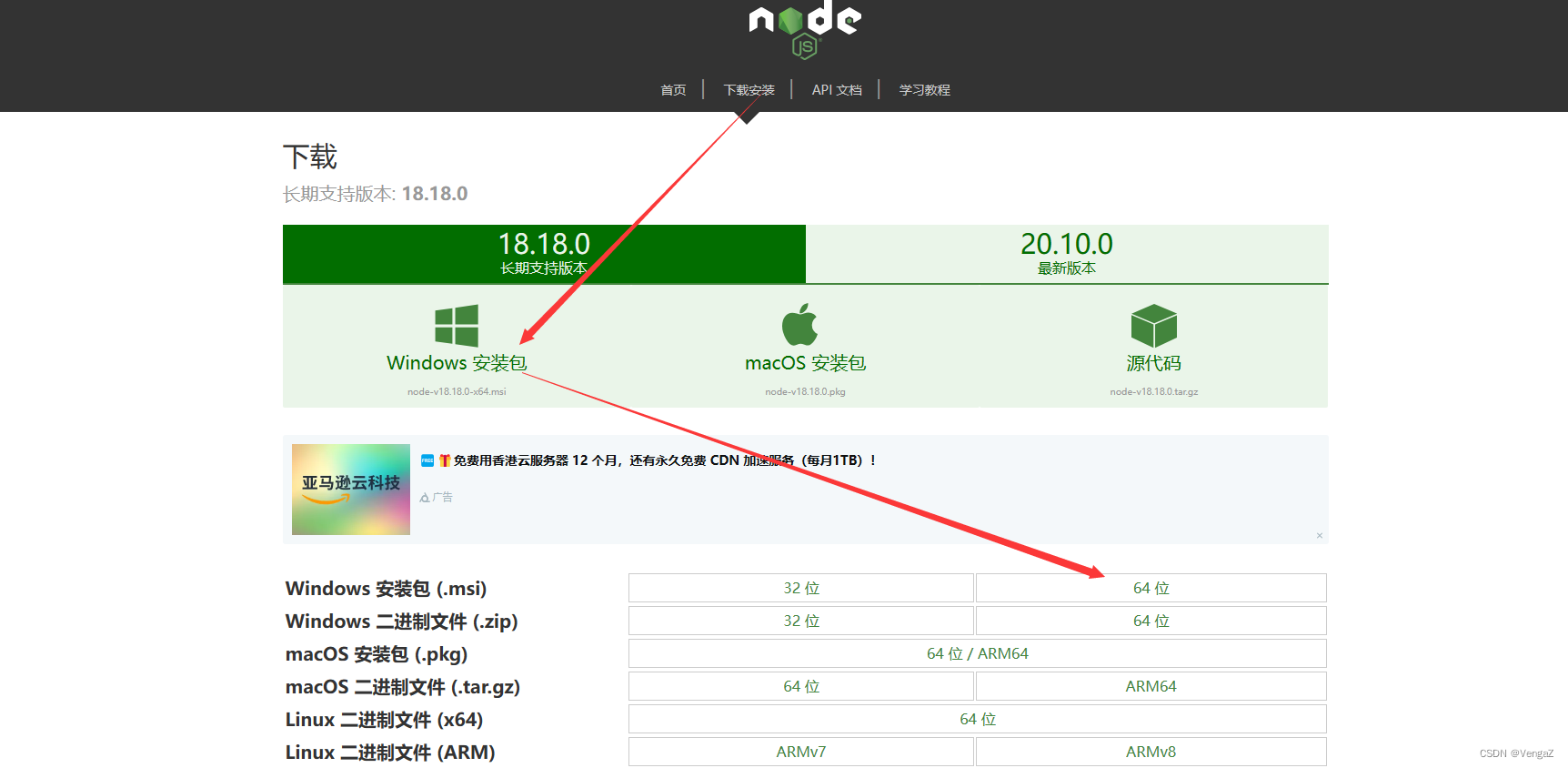
2、下载完成,安装。
打开安装程序
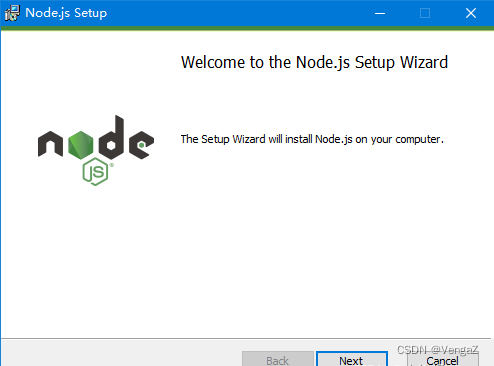
接受协议
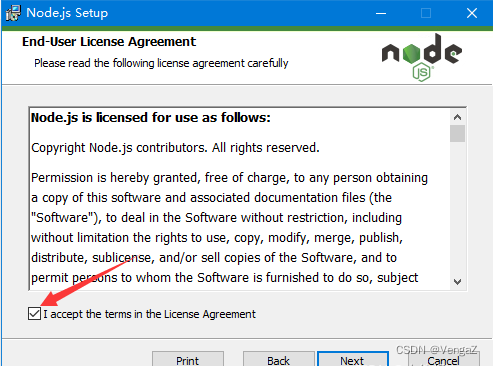
选择安装位置,一会儿还要用。我选择的是:E:\NodeJs
选择完之后直接下一步
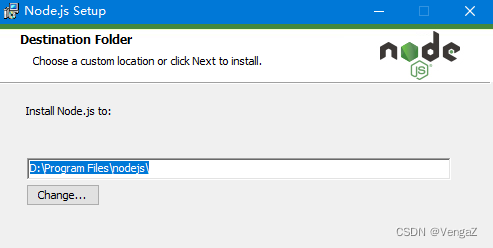
下一步,next即可
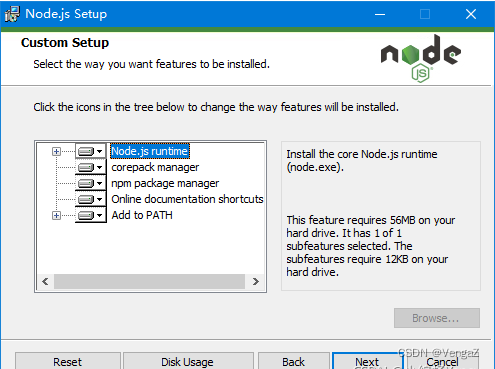
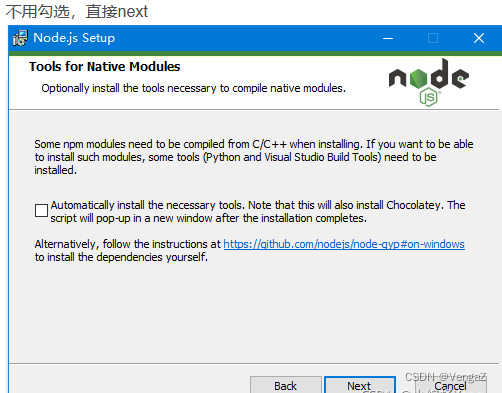
点击install,等待安装完成
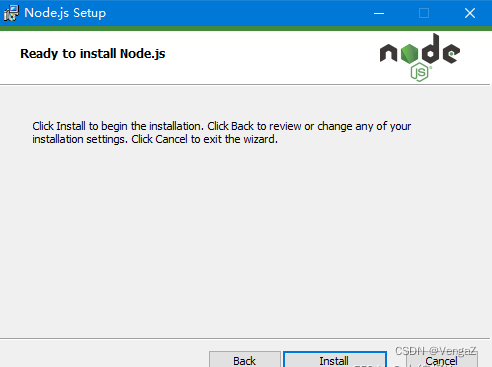
测试是否安装成功
win+r输入cmd打开命令行,输入node,如下图显示,表示安装成功,我安装的版本是18.18.0.
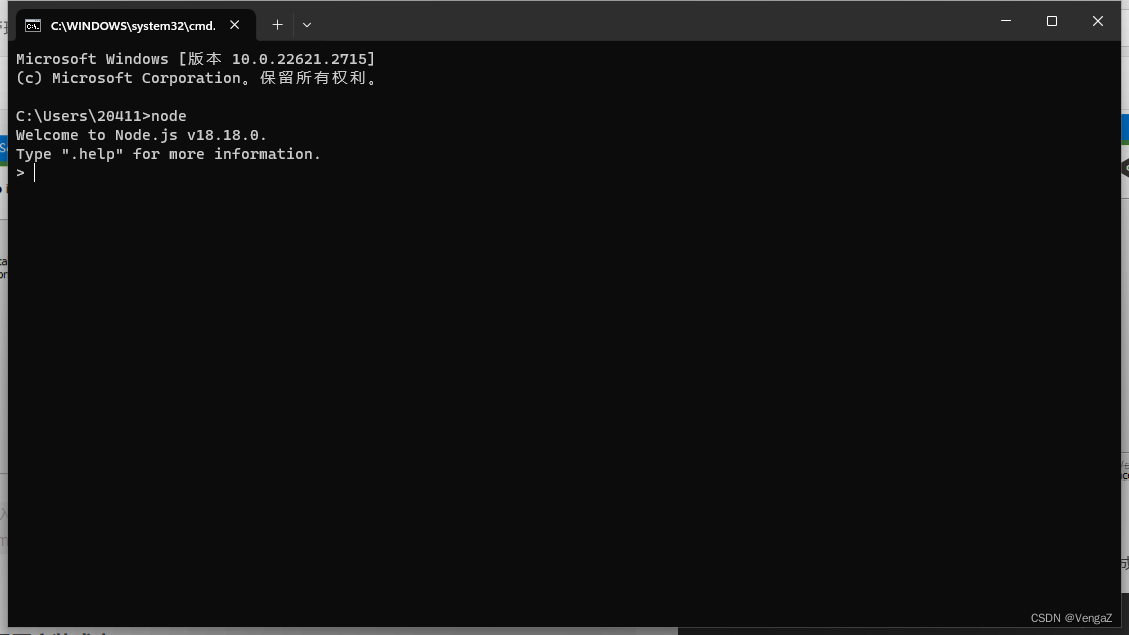
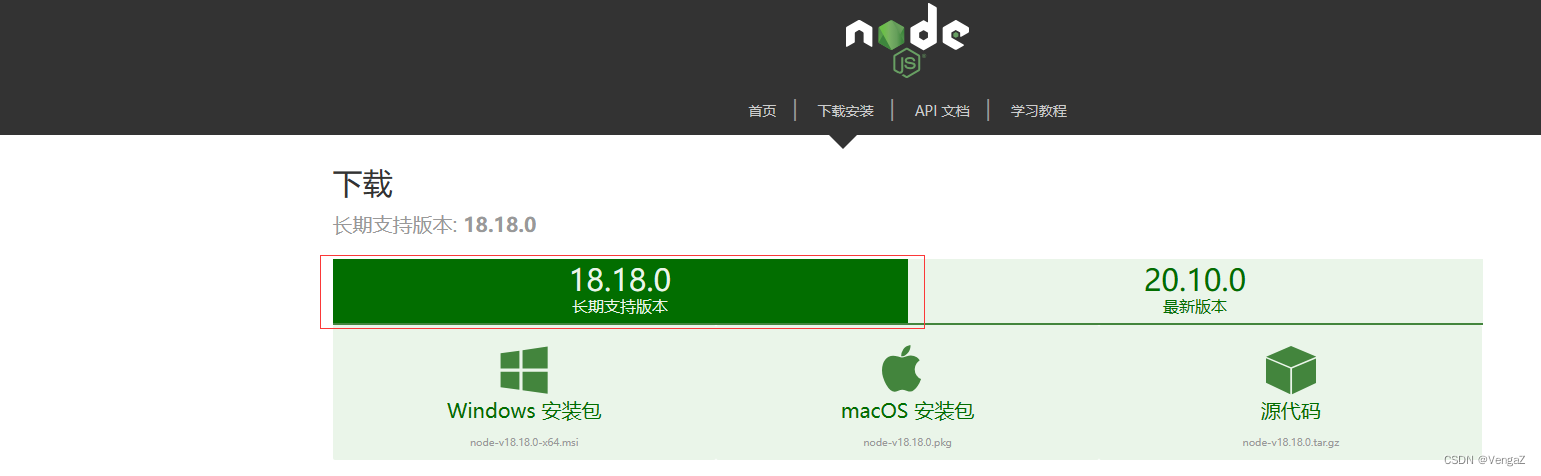
测试npm
由于node.js默认配置了npm,所以不用单独下载和配置npm了,只要node.js安装成功,那么是直接可以使用npm命令来下载moudle的。
win+r输入cmd打开命令行,输入npm -v,显示当前npm版本。
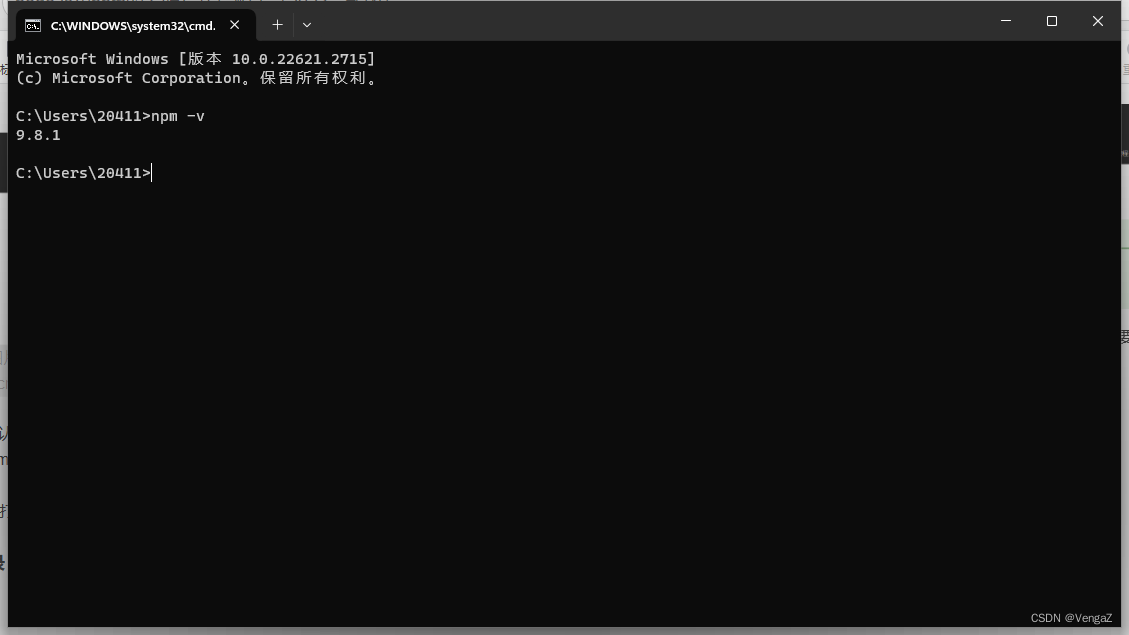
环境配置
这里主要配置的是改变npm下载的模块包的默认存储地址,如果你的C盘容量非常大,你已经可以直接使用,不用再进行下面的配置。
为什么要改变默认存储地址呢?
因为nodejs默认全局仓库是在c盘下面的,你可以通过npm list -global命令查看
(查看不了的话就使用管理员模式打开命令行再使用指令)

可以看到默认路径不仅非常复杂,而且位于c盘下,以后你只要使用npm install XXXX -g的命令,都会将包存储进去。所以可以将全局仓库重新改变位置,让它和nodejs的安装目录一直,也更加方便管理。
我的nodejs的安装目录是:E:\NodeJs
首先在E:\NodeJs下新建两个文件夹
node_global
node_cache
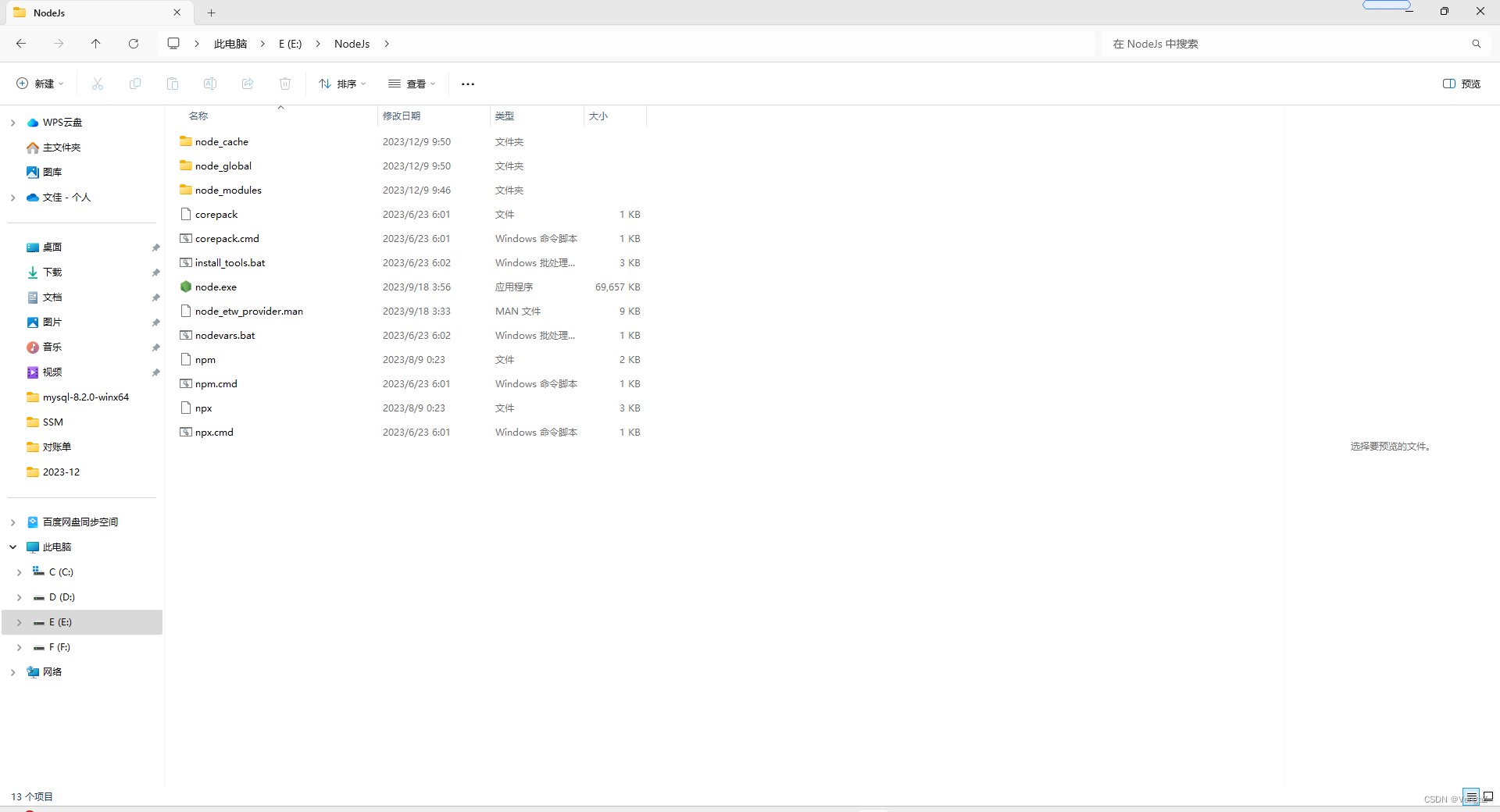
命令行输入指令
npm config set prefix "E:\NodeJs\node_global"
这里需要把""中的地址改为自己的node_global的地址
指令执行结束之后使用npm list -g查看是否更改成功
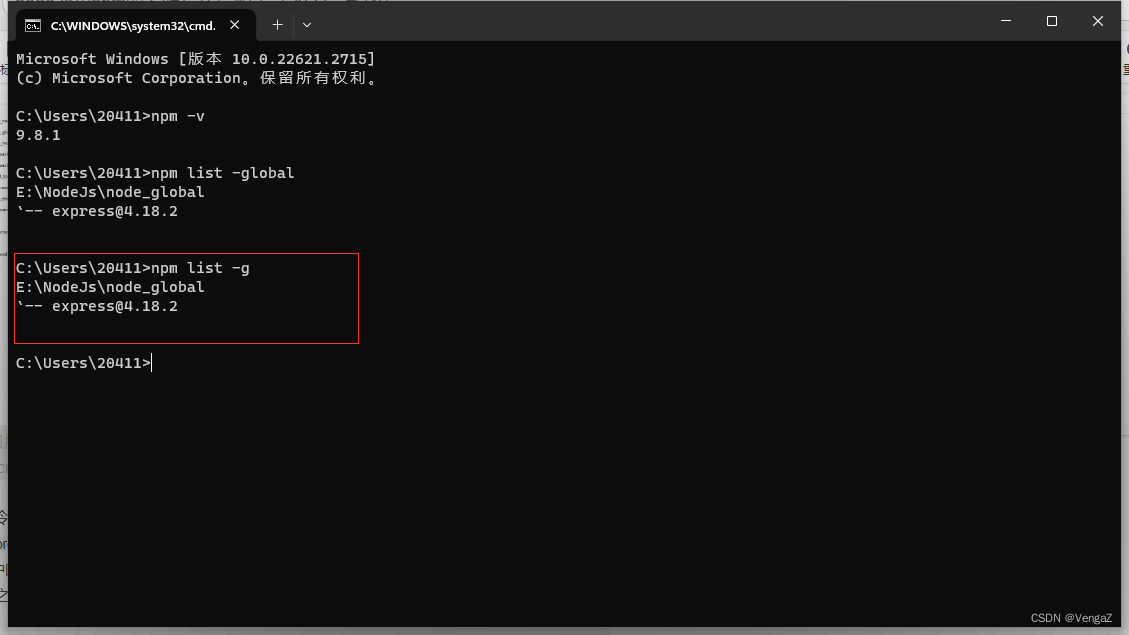
(正常情况下是出现empty的,但是由于博主以及全部配置好了就显示这样)

命令行中输入:npm config set cache "E:\NodeJs\node_cache"
更改默认缓存位置
更改结束之后,下面我们运行npm install express -g来测试一下(如果安装报错,请使用管理员身份打开命令行进行安装)
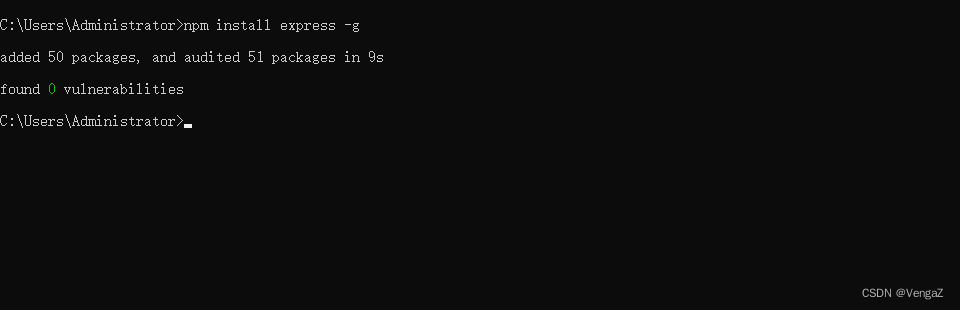
再次输入npm list -g
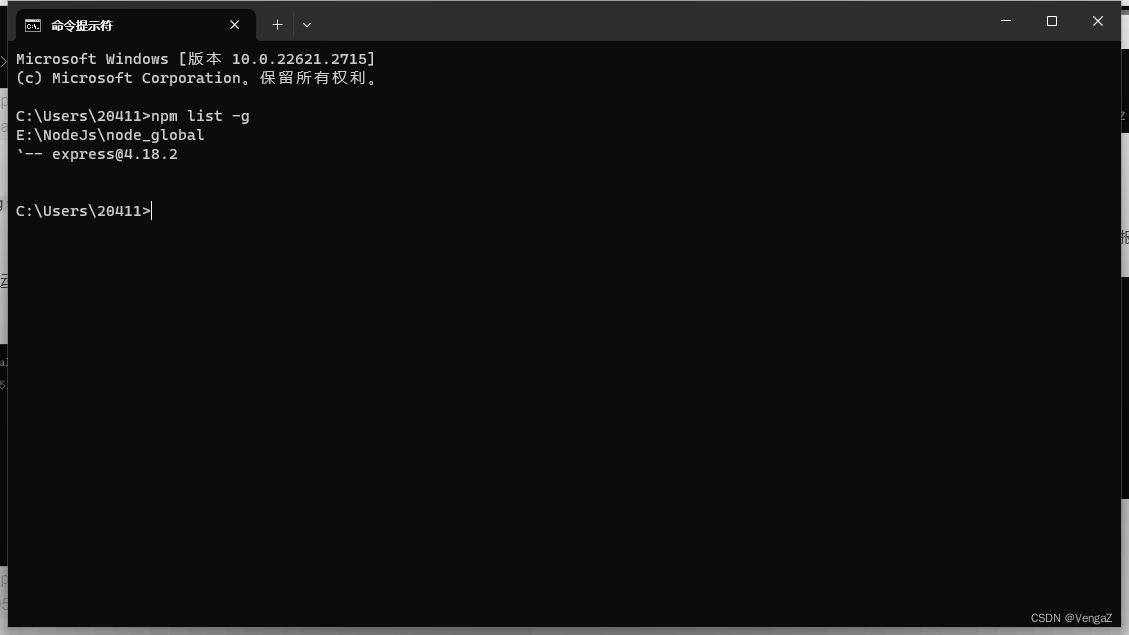
新目录下也出现了express
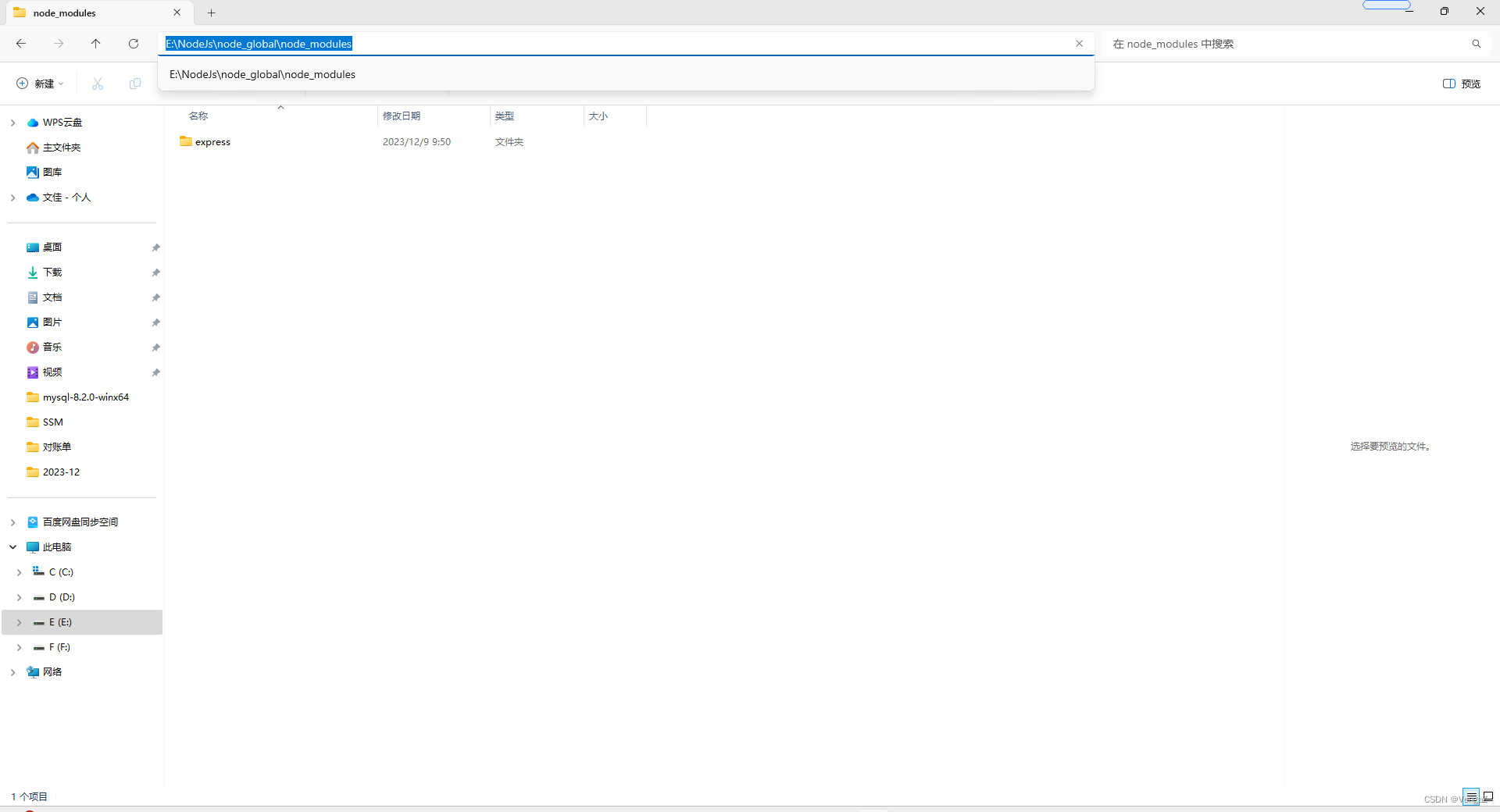
更改环境变量
接下来就要更改环境变量了
计算机右键点击属性,找到高级系统设置,点开。
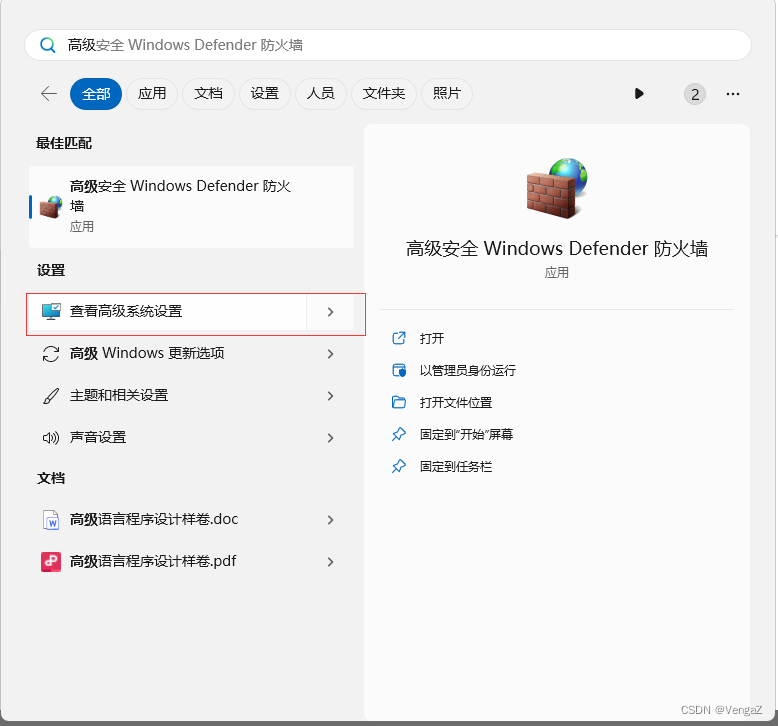
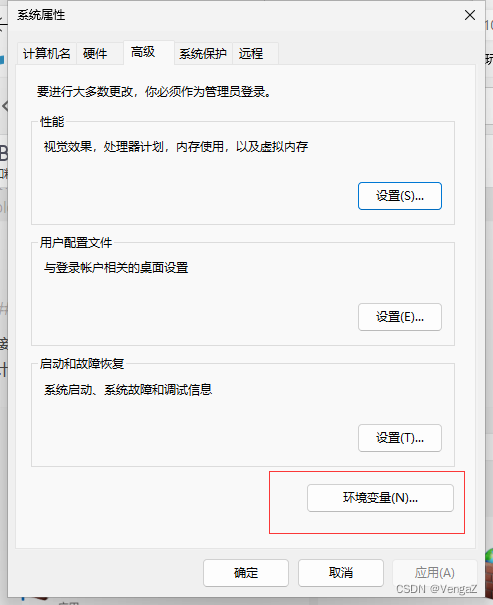
选中path,点击编辑
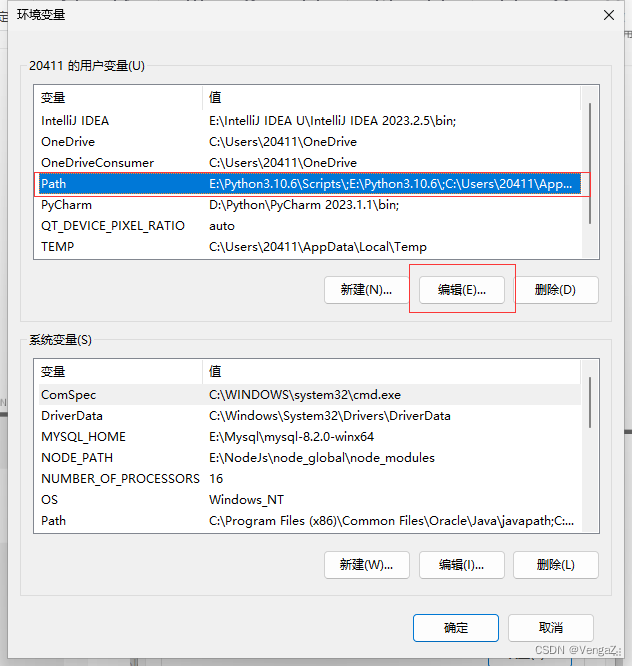
将原来的C:\Users\用户名\AppData\Roaming\npm更改为新的地址,确认。
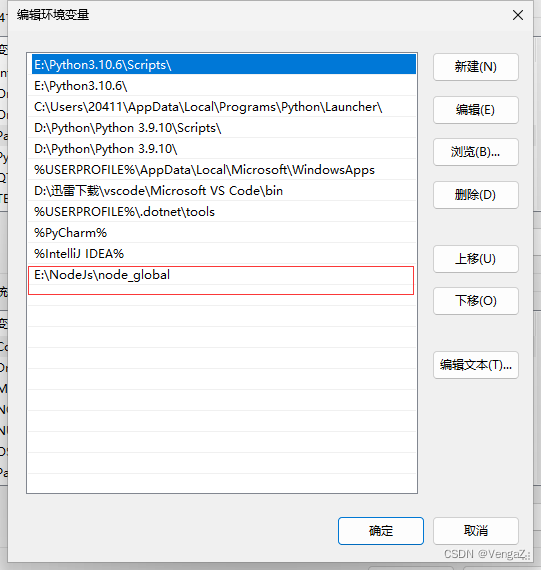
新建系统变量
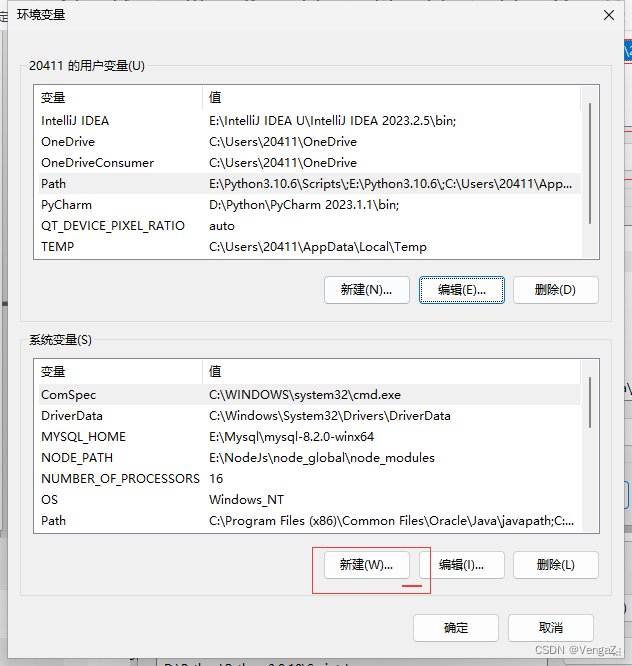
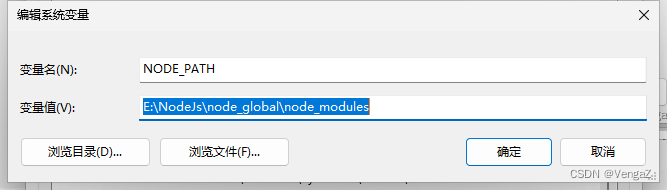
这里修改为自己的modules地址